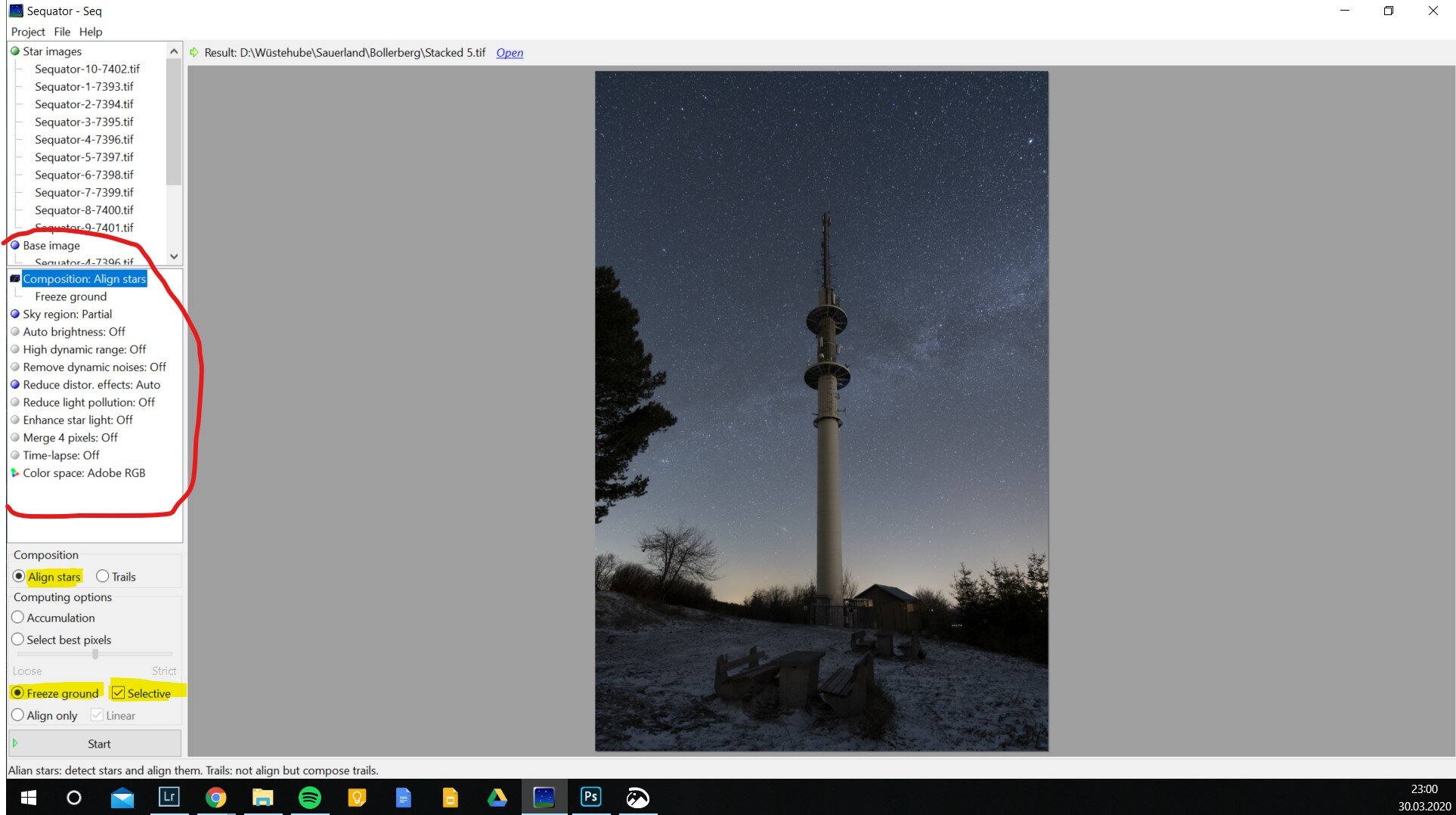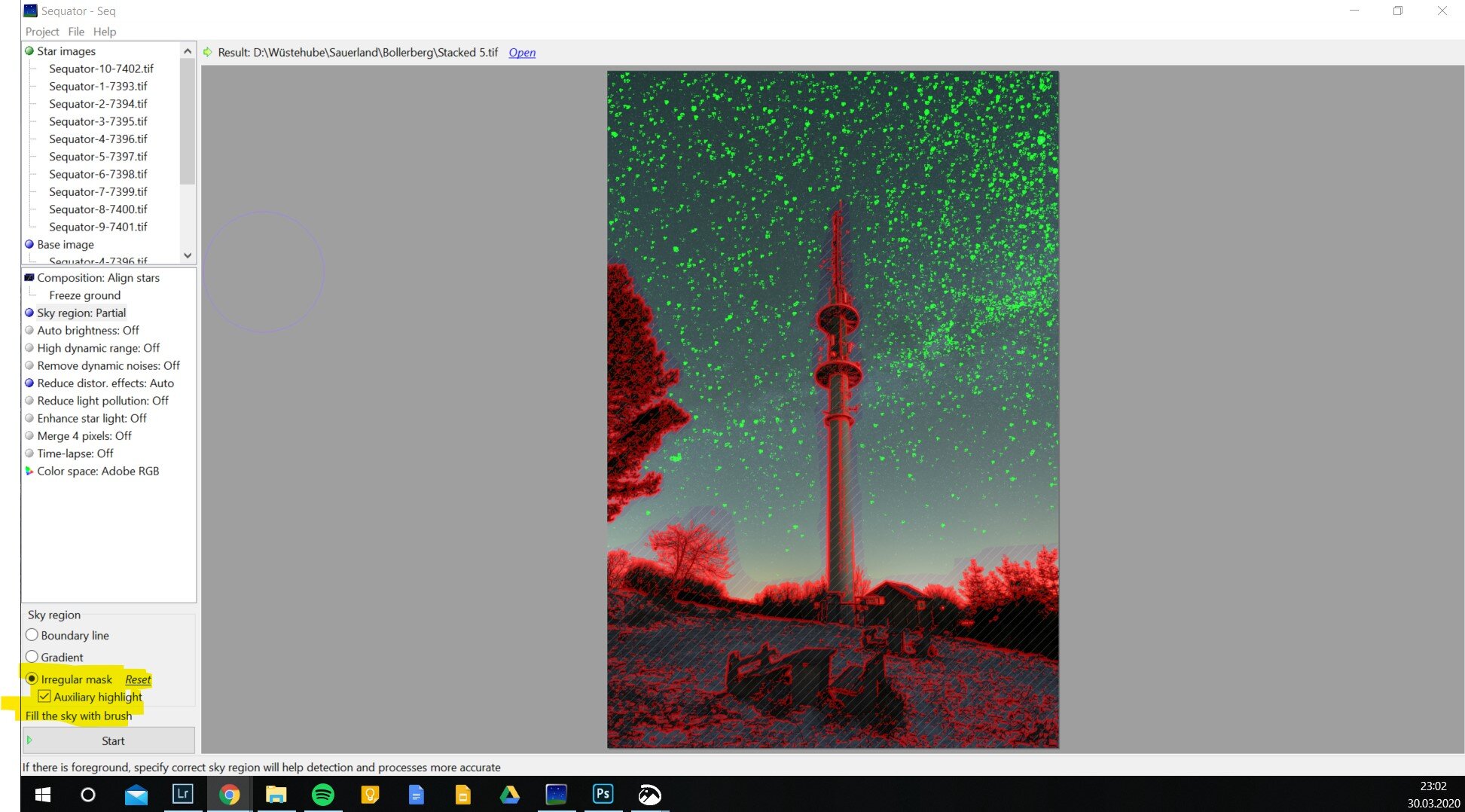Milchstraße fotografieren ohne Rauschen - Sequator Stacking Tutorial
Update: Video Tutorial
Die Milchstraße zu fotografieren kann ganz schön tricky sein. Die Basics sind zwar leicht, aber top Ergebnisse zu erzielen kann schon etwas komplizierter werden. Ein Programm welches die Bearbeitung erleichtert ist Sequator. Was das genau ist, wie man es bedient und warum ich es ab jetzt für alle Milchstraßenfotos verwenden werde, lest ihr in diesem Artikel.
Prinzipiell ist es sehr einfach die Milchstraße zu fotografieren. Man braucht nur zu Wissen wann und wo sie am besten zu sehen ist und fährt raus in die Pampa sobald sich eine sternenklare Nacht ergibt. An der Location angekommen öffnet man die Blende so weit es geht, stellt den ISO auf seine Schmerzgrenze und berechnet die maximale Belichtungszeit nach der 500er-Regel. Das Problem an der Sache ist meist die Schmerzgrenze für den ISO. Wenn man nicht gerade die lichtstärksten Objektive hat, oder mit Crop-Kameras fotografiert kommt man schnell an eben diese Grenze. Zum Glück kann man das ISO-Rauschen ja einfach in einer Software wie Adobe Lightroom reduzieren. Bei der Astrofotografie werden dadurch jedoch auch sehr schnell die Details des Sternenhimmels verschluckt. Eine bessere Möglichkeit das Rauschen zu reduzieren wäre das Kombinieren von mehreren Belichtungen. Das geht mit Photoshop, oder eben viel schneller mit Sequator. Hier geht´s zum Download
Um die Belichtungen gut kombinieren oder “stacken” zu können, müssen sie alle identisch sein. Mann stellt die Kamera also komplett manuell ein. So kann sich zwischen den einzelnen Bildern nichts verändern. Am einfachsten ist es die Belichtungen wie bei einem Zeitraffer in Intervallen durchzuführen. Viele Kameras haben so eine Funktion eingebaut, wenn nicht gibt es dafür extra Auslöser für jedes Kamerasystem. Die benötigte Anzahl der Bilder richtet sich nach der Zeit die man dafür hat. Empfohlen ist Folgendes:
4-6 Belichtungen: gut
6-8 Belichtungen: sehr gut
8-16 Belichtungen: excellent
Alles über 16 führt zu keiner großen Steigerung mehr und kann durch die starke Verschiebung der Sterne eher zu Problemen führen. Ich persönlich habe bis jetzt immer 10 Belichtungen gemacht und war bisher sehr zufrieden. Sobald die Kamera die letzte Belichtung abgeschlossen hat, setzt man den Objektivdeckel drauf und macht eine weitere Belichtung mit den exakt gleichen Einstellungen (dazu später mehr).
Wieder Zuhause angekommen importiert man die Bilder ganz normal in Lightroom. Mit der wirklichen Bearbeitung wird erst nach dem Stacking begonnen. Der ungefähre Weißabgleich und das Objektivprofil waren die einzigen Dinge die ich geändert habe. Die Einstellungen habe ich auf alle übrigen Bilder der Belichtungsreihe angewendet (auch der Darkframe mit dem Objektivdeckel). Zumindest bei den aktuellen Sony Kameras ist das kein Problem, bei anderen Modellen könnte es zu komischen Mustern (Stichwort Patternnoise) im fertigen Bild führen. Sollte das der Fall sein, einfach die Profilkorrektur erst nach dem Zusammenfügen anwenden. Hat bis hier hin alles geklappt sollten die Bilder jetzt alle gleich sein, abgesehen von der Position der Milchstraße.
Um die besten Ergebnisse zu erzielen sollte man die folgenden Export-Einstellungen verwenden:
Bildformat: TIFF (hat eine viel höhere Qualität als ein JPEG oder PNG)
Farbraum: der gleiche wie an der Kamera. In meinem Fall ist das Adobe RGB, standardmäßig ist das bei den meisten sRGB
Komprimierung: ohne (für die maximale Qualität)
Bittiefe: 16 Bit (für den maximalen Dynamikumfang und Farbtiefe wie bei einer RAW-Datei)
Schärfen oder die Bildauflösung anpassen sollte man nicht.
So sieht Sequator aus wenn man bereits die benötigten Bilder importiert hat. Im grün markierten Bereich findet das Dateimanagement statt. Um Bilder hinzuzufügen öffnet man einfach den entsprechenden Tab im Explorer und wählt erst einmal die Bilder der Belichtungsreihe aus, in meinem Fall sind das 10 Stück. Diese kann man einfach per Drag&Drop in den grauen Bereich von Sequator ziehen. Dann erscheint ein kleines Fester in dem man angibt welche Bilder man importiert hat. In diesem Fall wählt man “Star Images”. Aus diesen Bildern wählt das Programm das mittlere als Base Image aus. Das Base Image dient als Referenz für die Position der Milchstraße im finalen Bild. Man kann es auch manuell wählen, jedoch sollte man nicht zu sehr vom Mittelpunkt der Belichtungsreihe abweichen um genug Spiel für das Kombinieren zu lassen. Anschließend importiert man das Bild bei dem der Deckel auf dem Objektiv war und legt es als Noise Image fest. Dieser Schritt ist optional, jedoch würde ich es immer empfehlen. Denn schaut man sich das Bild genauer an fällt einem auf, dass es eben nicht ganz schwarz ist. Durch Langzeitbelichtungen heizt sich der Sensor der Kamera auf und es enstehen sogenannte Hotpixel. Diese Pixel enthalten keine Informationen und leuchten einfach nur in RGB-Farben. Gerade ältere Kameras wie meine alte A6000 haben damit Probleme. Es ist unfassbar nervige Handarbeit das Bild danach abzusuchen und sie alle rauszustempeln. Da das Problem Temperatur abhängig ist, tritt es vor allem im Sommer auf. Als ich zuletzt die Milchstraße fotografiert habe, waren es -7°c und daher hatte ich keine größeren Probleme damit. Scheinbar habe ich aber ein kleines Trauma und mache es vorsichtshalber trotzdem. Anhand des Darkframes weiß das Programm welche Pixel betroffen sind und kann diese dann einfach ersetzen. Abschließend legt man mit der Output Option fest wo und wie das fertige Bild gespeichert werden soll. Auch hier legt man wieder das TIFF Format fest und wählt am besten direkt den Pfad für den entsprechenden Lightroom-Ordner an.
Sind alle Dateien zugeordnet, sagt man dem Programm wie es die Bilder nun kombinieren soll. Für normale Astrofotografie wählt man bei “Composition” (Bild 1) “allign stars”. Weiter unten legt man zusätzlich “freeze ground” fest, damit der Vordergrund an der gleiche Stelle im Bild bleibt. Ein geniales Feature ist die Option “Selective”. Das bedeute dass Sequator Unregelmäßigkeiten wie Flugzeuge oder Autos in der Ferne erkennt und diese nicht in das fertige Bild integriert. Das spart enorm viel Zeit in der Nachbearbeitung. Im Tab “Sky Region” legt man nun fest welcher Teil des Bildes der Vordergrund ist und welcher der Himmel. Dort kann man mit “irregular Mask” einfach mit einem Pinsel-Tool den Bereich anmalen wo der Himmel ist. Das muss, wie im Bild 2 zu erkennen ist, nur grob sein. Den Rest macht das Programm von selbst. Mit “auxiliary highlight” kann man kontrollieren ob auch alles richtig erkannt wurde. Zusätzlich kann man noch “Reduce distor. Effects” auf Complex stellen. Das reduziert die Verzerrung der Ränder welche bei Weitwinkelobjektiven entsteht. Alle anderen Tabs können im Normalfall so bleiben wie sie sind. Die Option “Reduce light Pollution” liest sich zwar gut, mach aber meiner Meinung nach das ganze Bild kaputt. Dadurch bekommt das Bild viel zu starken Kontrast. Das kann man besser manuell mit Lightroom oder Photoshop lösen. Unten noch Prüfen ob der Farbraum korrekt ist (sRGB oder Adobe RGB) und dann ist man auch schon fertig. Sobald man auf Start drückt macht sich Sequator an die Arbeit. Nun wird der Vordergrund und der Himmel unabhängig von einander zusammengefügt und das Bildrauschen wird aktiv reduziert. Mit den genannten Einstellungen und insgesamt 11 Bildern dauert die Bearbeitung nur eine Minute. Das Ganze ist natürliche witzlos wenn die Ergebnisse nicht abliefern. Spoiler: tun sie aber.
Um die Ergebnisse zu vergleichen habe ich einmal das fertige Bild bearbeitet und alle Einstellungen auf das Basisbild eingefügt. Keines der Bilder wurde zusätzlich mit irgendeiner Rauschreduzierung bearbeitet. Anschließend habe ich beide Bilder in Photoshop übereinander gelegt und es diagonal maskiert. Ich denke das Ergebnis deutlich. Besonders beim Ausschnitt vom Vordergrund sieht man starkes Farbrauschen und das Bild ist so völlig unbrauchbar. Ja ich habe den Vordergrund stark aufgehellt, aber das war eben der Look den ich erzielen wollte. Die Sony A7 III ist aktuell vermutlich eine der besten Low-Light Kameras auf dem Markt und eigentlich macht sie bei ISO 8000 auch noch sehr gute Bilder. Problematisch wird es erst dann wenn man stark an den Reglern von Lightroom zieht. Wenn man bei Nachtaufnahmen etwas vom Vordergrund sehen möchte ist das aber leider zwingend erforderlich. Die identische Bearbeitung hat die einzelne Aufnahme komplett zerstört, während man die Kombinierte sich wahrscheinlich ohne Probleme in 50 cm X 70 cm einrahmen könnte. Das Farbrauschen zieht sich auch durch den Himmel und dem Turm. In der kombinierten Belichtung ist das Farbrauschen komplett verschwunden die Details sind jedoch immer noch scharf dargestellt. Einzig an feinen Übergängen wie an der Antenne entstehen kleine Artefakte welche man aber erst bei extremer Vergrößerung sieht. Außerdem kann man sie leichter entfernen als ein verrauschtes Bild zu reparieren. Gleiche oder bessere Ergebnisse kann man natürlich auch mit Photoshop erreichen, da dauert es jedoch wesentlich länger. Für Bilder bei denen kein riesiger Funkturm durch den Himmel ragt, braucht man maximal 5 Minuten vom Import der Belichtungsreihe bis zum Import des fertig kombinierten Bildes.
Noch dazu ist Sequator vollkommen kostenlos und nur verfügbar für Windows. Vergleichbare Programme gibt es auch für Mac, die kosten allerdings. Wer bock hat kann dem werten Yi-Ruei Wu über PayPal einen Kaffee ausgeben. Hier geht´s zum Download